そろとんのゲームシリーズで紹介した鉄騎コントローラですが、意外とWindows10でのセットアップ方法の日本語記事がなかったので、備忘録がてらご紹介しておきます。
セットアップ方法だけ見たい方は目次かこちらから。
ちなみにそろとんのが鉄騎コントローラでカップヘッドをやったという記事は以下です。
鉄騎コントローラとは?
そもそも鉄騎コントローラとは何かからご紹介します。
『鉄騎』(てっき)とは、Vertical Tank(VT)と呼ばれる架空の戦闘用二足歩行ロボットの操縦を再現するシミュレーションゲームである。カプコンより2002年9月12日にXbox用ソフトとして発売された。
このゲームを象徴するのは、同梱の専用コントローラである。組み上げると奥行き26センチ、横幅88センチにもなる操作パネルにはエイミング(照準)とローテーション(旋回)の2本のスティックと1本のシフトレバー、40個以上のボタンが並び、さらに3つのフットペダルもある。これらのレバーやボタンは全てVTを操縦する上で必要な機能が割り振られている。
たとえばコクピットハッチを閉じるスイッチや起動時に使うボタン類やトグルスイッチ、カメラ洗浄用のウィンドウウォッシャーボタン、機体が撃破されたときに使用する緊急脱出装置のボタンまである。
引用:鉄騎 -https://ja.wikipedia.org/wiki/%E9%89%84%E9%A8%8E-
サクッとwiki引用ですが、簡単に言うと馬鹿でかい漢のロマンが詰まった専用コントローラということです。発売から17年の時を経ても一部のコアなファンには絶大な人気があるようです。

鉄騎コントローラをWindows10(64bit)で使用する方法
ここから鉄騎コンをWindows10で使用する方法を説明します。
動作確認環境
CPU:Core i7 8700k
OS:Windows10 Pro 64bit
intel系のCPU×Wndows10(64bit)です。
OSはクリーンインストール状態(Windwos update適用済み)で、最低限のドライバしか入っていない状態での動作確認です。
もしこれから紹介するセットアップ方法で動作しない場合は、すでに入っている別のドライバが邪魔してるなどが考えられます。
競合しているドライバを見つけるのは骨が折れそうなので、その際はあきらめたほうがいいと思いますが、どうしても使いたい場合は自己責任でドライバの削除等を行って頑張ってください。
必要なもの
・XboxパッドUSB化ケーブル –XboxのコントローラをUSBに変換するケーブル
※自作している人もいるので費用をかけたくない人は適宜ググってください
・steel-batallion-64 –鉄騎士コントローラのドライバセットアップexe一式
※動作確認バージョン:SBC_v3.0.1
・JoyToKey –キーマップ用ソフトウェア
※zip形式のものをダウンロードしてください
SBC_v3.0.1.zipとJoyToKey.zipを任意のフォルダに保存して展開しておきます。
セットアップ方法
最新の3.1のドライバをダウンロードした場合は、バージョンは適宜読み替えてください。
鉄騎コントローラの接続
まずはPCに鉄騎コントローラを接続します。
PC側に認識できていることが確認できれば今の段階では大丈夫です。デバイスマネージャーを確認すると『不明なデバイス』があると思います。
デバイスマネージャーの表示方法は左下のWindowsボタンを右クックすると上から5番にあります。
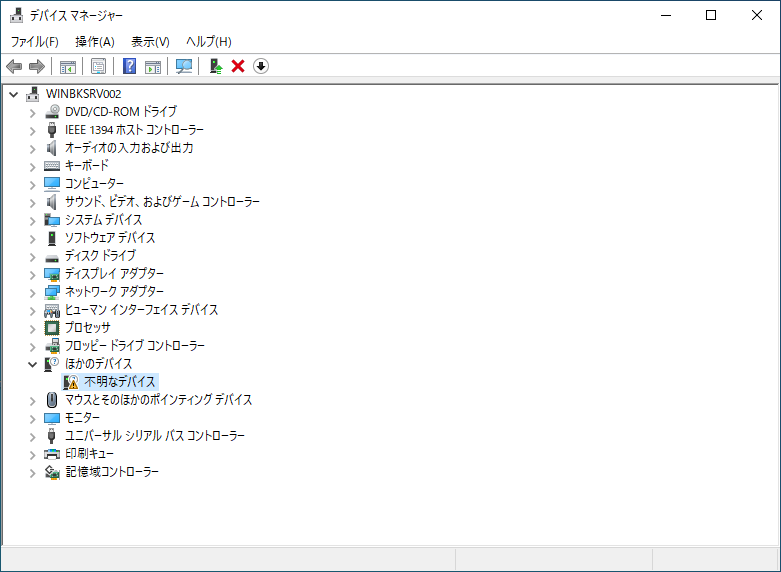
ドライバーのインストール
展開したSBC_v3.0.1フォルダ内のSBC_installer_v3.0.1.exeを実行します。
インストールは基本的にすべてデフォルトなので、ハードコピーだけ載せておきます。
.net framework 4は私の環境だとすでにインストールされていたので、未インストールの方はインストールしてください。
制御ソフトのセットアップ
SBC_v3.0.1フォルダ内の『Simple.cs』をメモ帳などで開きます。
int vJoyButtonsの項目を8から39に書き換えます。
int vJoyButtons = 8 ⇒ int vJoyButtons = 39
vJoyの設定をします。
『\C:Program Files\vJoy\x64』フォルダ内の『vJoyConf.exe』を開きます。
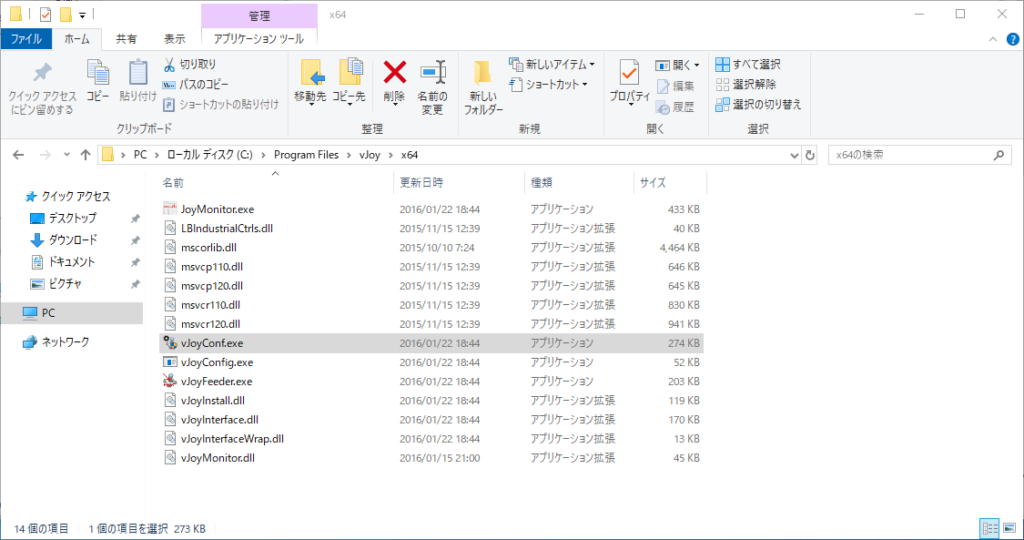
Number of Buttonsを『8』⇒ 『39』に変更します。
変更後は『Apply』で適用します。しばらくすると再起動を促すメッセージが表示されるので、再起動します。
再起動が完了したらSBC_v3.0.1フォルダ内の『Steel_Batallion_64_v2.exe』を開きます。
これが制御ソフトに当たります。
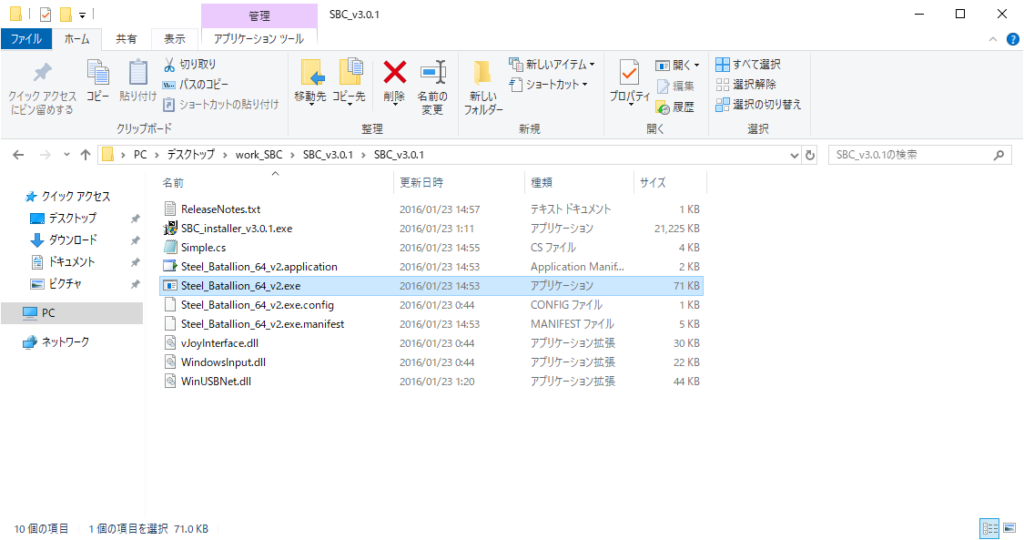
下図のようなウィンドウが開くと思いますので、左上のFile⇒OpenでSBC_v3.0.1フォルダ内の『Simple.cs』を指定します。
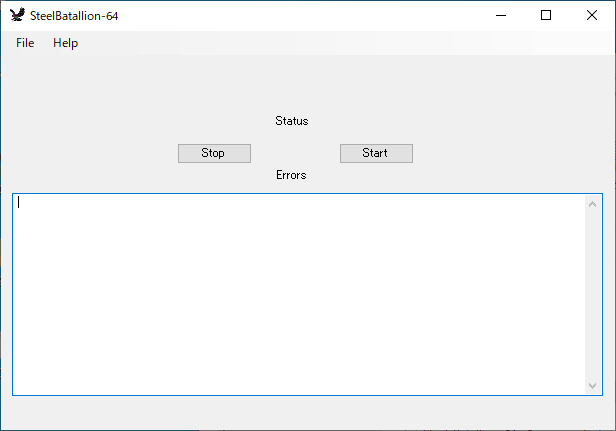
指定したファイルが表示されることを確認したら、『start』ボタンをクリックします。このタイミングで鉄騎コントローラのボタンが点滅するので、それが確認出来たらセットアップ完了です。
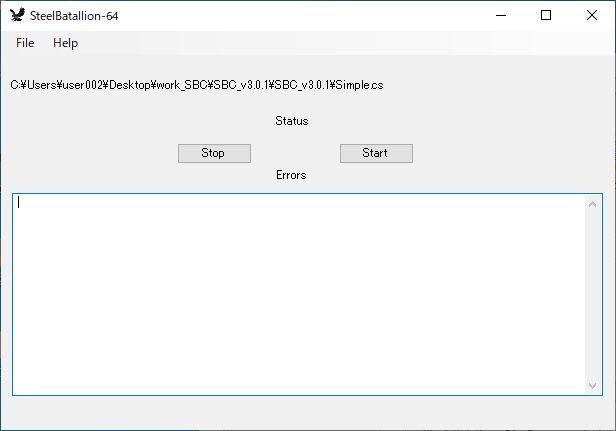
キーマップ設定
もう一つダウンロードしたJoyToKeyを使用することで、鉄騎コントローラのボタンを各種キーに割り当てることができます。
『JoyToKey』フォルダの『JoyToKey.exe』を開きます。

次のようなウィンドウが開くと思いますので、Optionタブの『設定したいボタンの数』を39にします。
Joystick1タブに戻り、鉄騎コントローラの適当なボタンを押します。そしたら図のように黄色く光るので、そこにキーを割り当てることがことができます。
※JoyToKeyの設定方法については割愛します。

ちなみにSBC_v3.0.1フォルダ内の『Simple.cs』にはすでにキーマップが割り当てられています。
そのためJoyToKeyと併用する場合はコメントアウトしないと予期しない動作をする可能性がります。
いったん制御ソフトを停止させます。Stopボタンをクリックします。
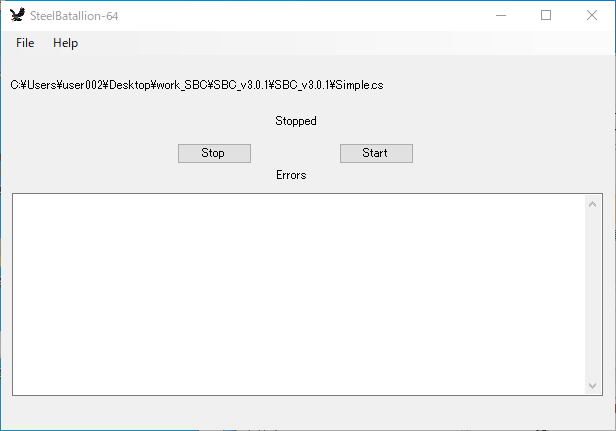
Simple.csをメモ帳などで開いて、以下の2行をコメントアウトします。
controller.AddButtonKeyLightMapping(ButtonEnum.CockpitHatch, true, 3, SBC.Key.A, true); controller.AddButtonKeyMapping(ButtonEnum.RightJoyMainWeapon, SBC.Key.C, true);
コメントアウトし保存ができたら、もう一度制御ソフトをstartさせて、エラーが出なければ成功です。
参考サイト
steel-batallion-64 / Wiki / Installation

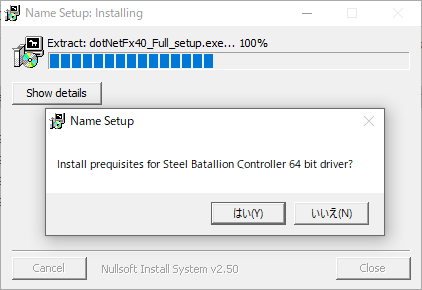
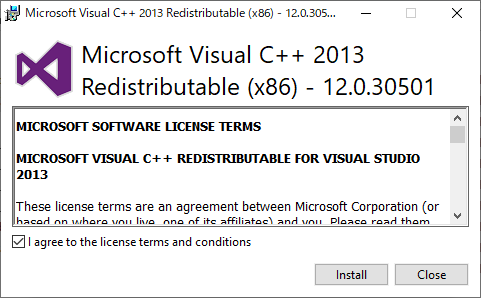


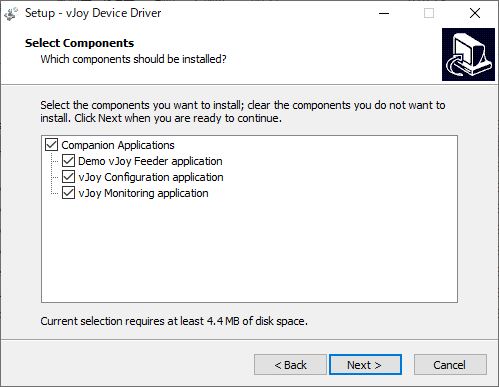
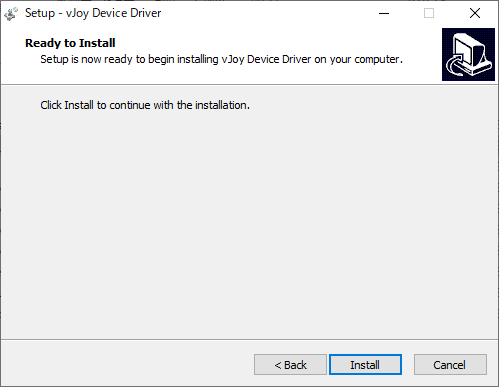

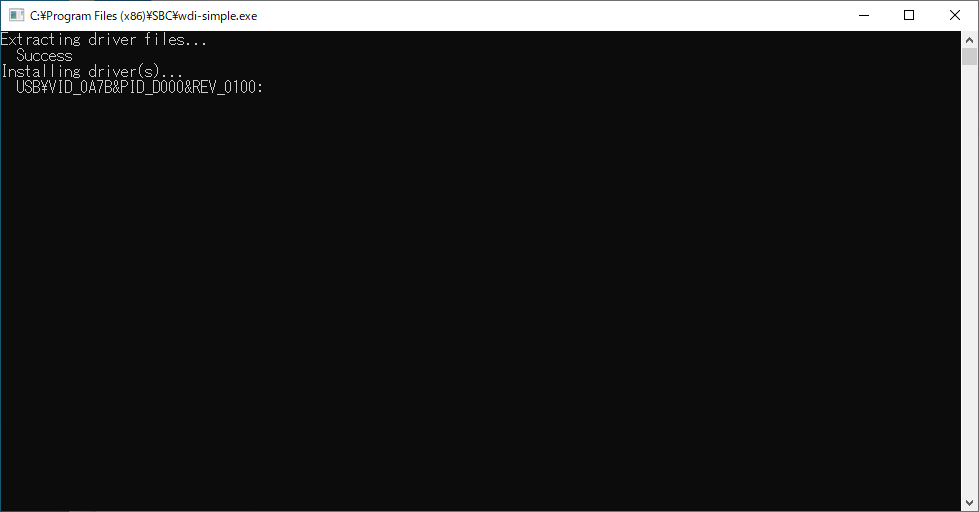
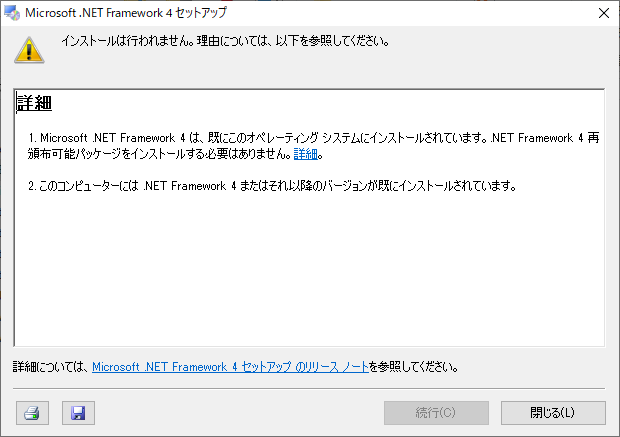

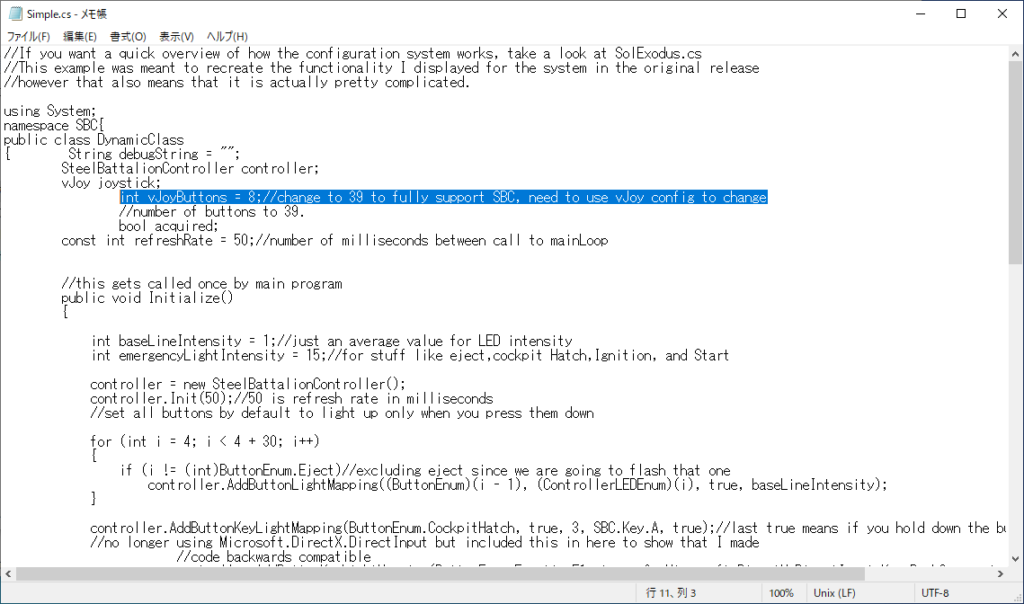
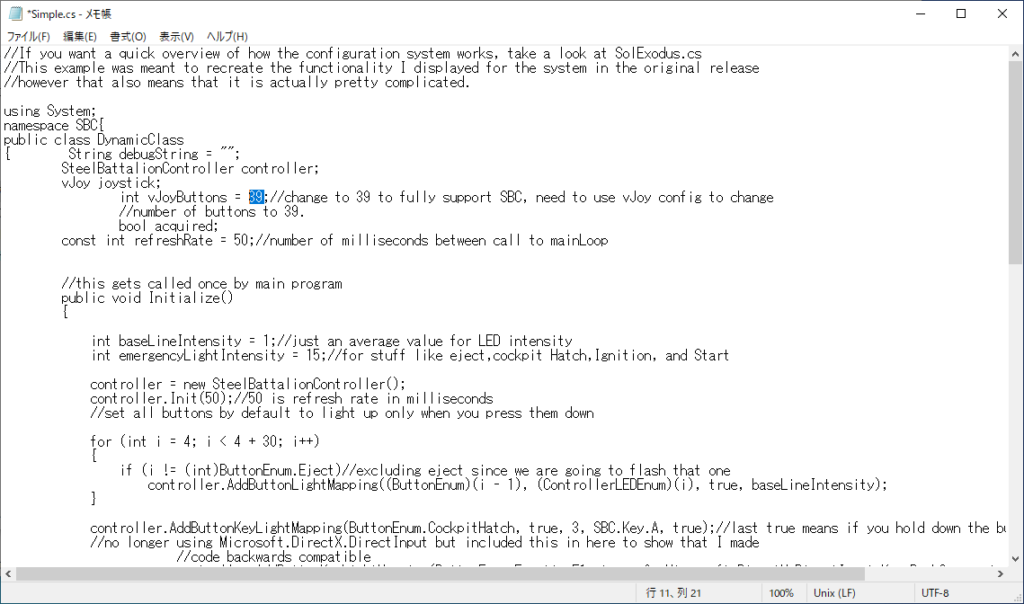

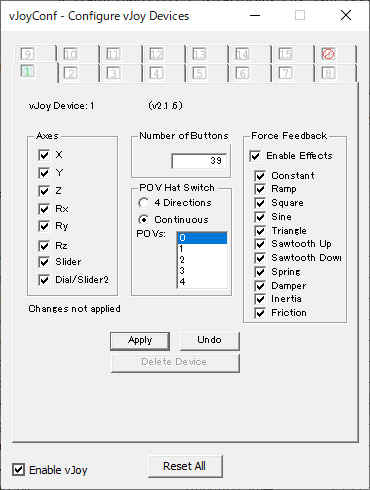
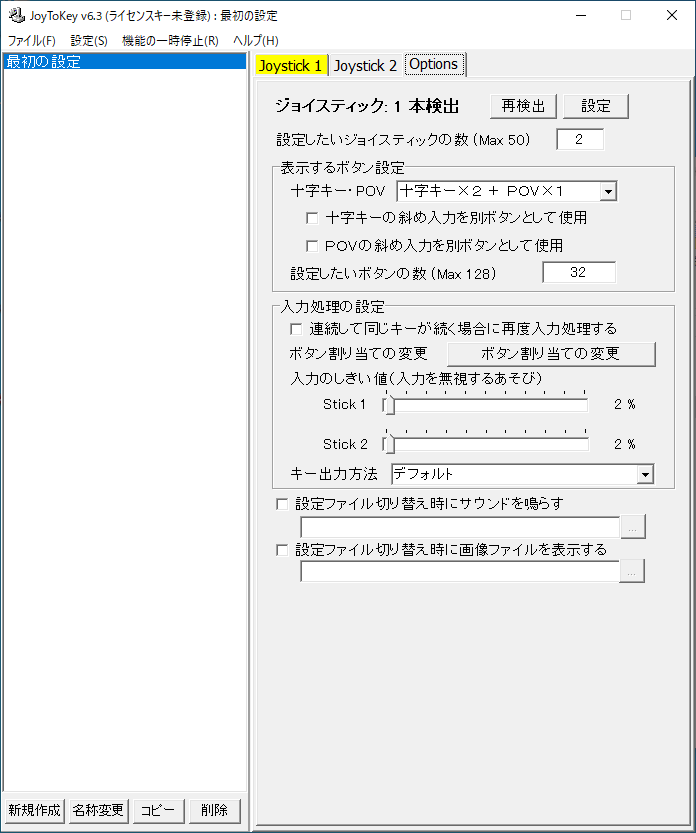
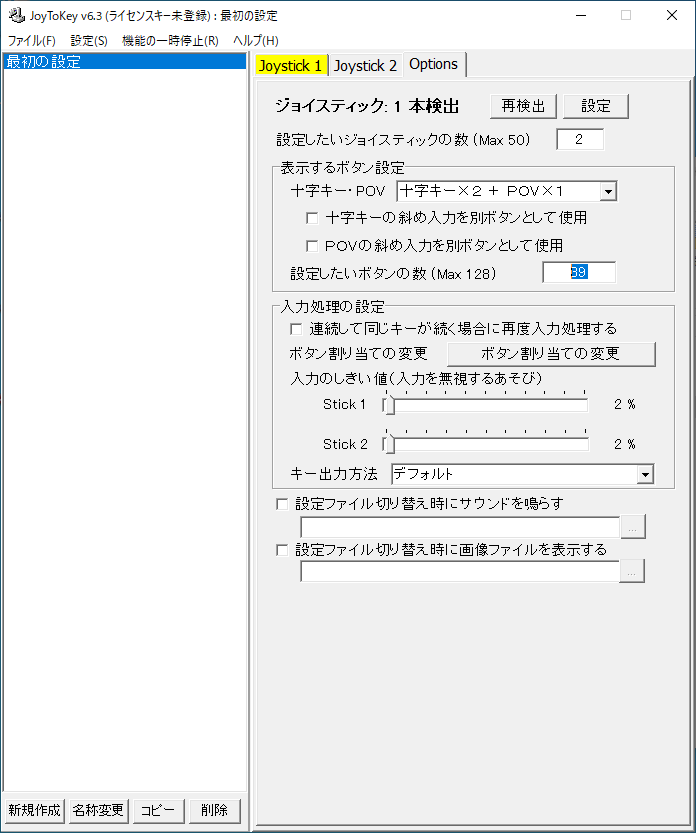
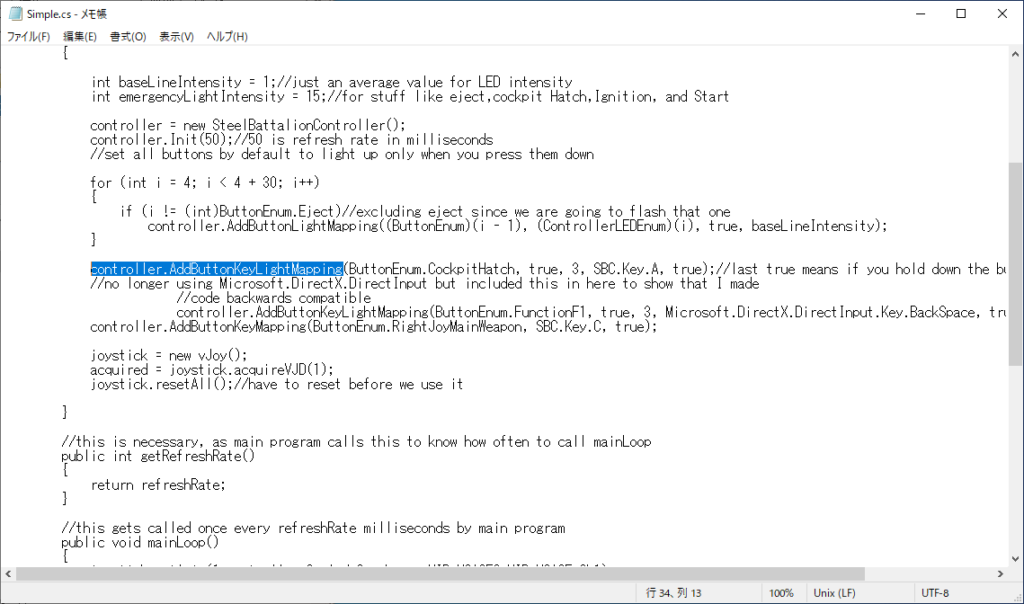
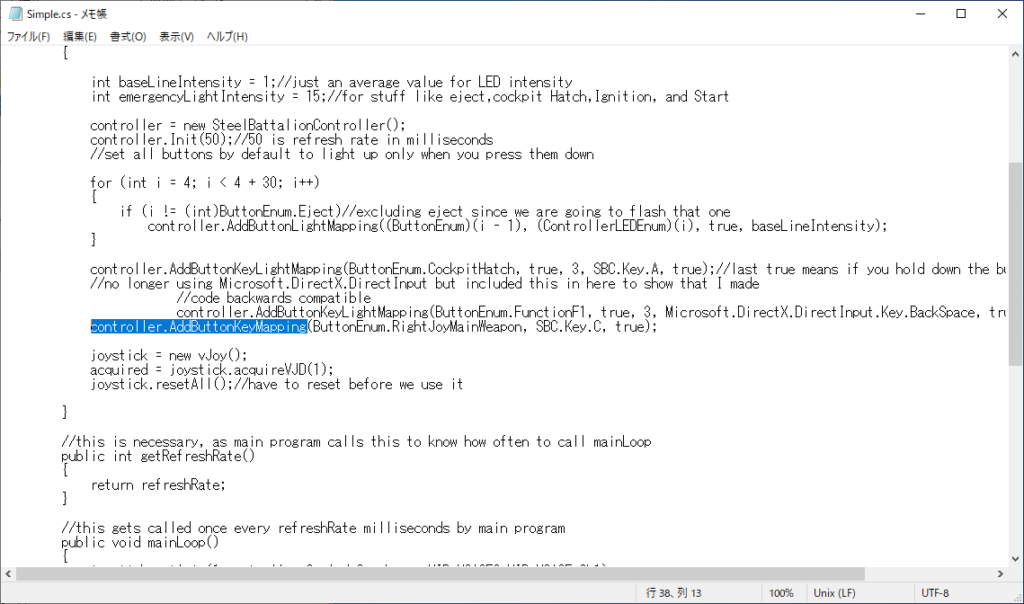
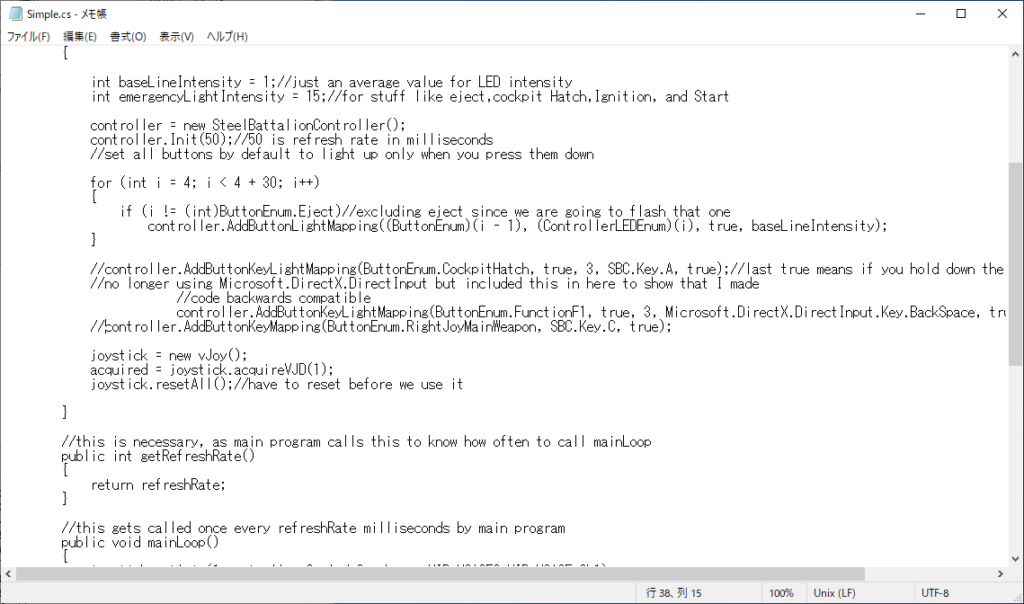


コメント